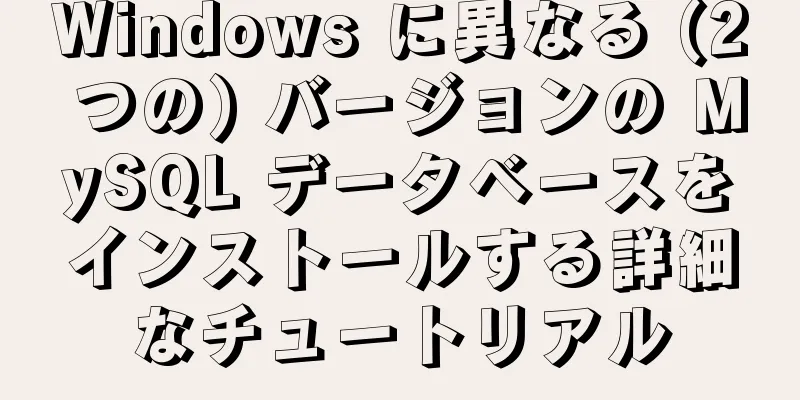DockerでMongoDBコンテナをデプロイする方法

Dockerとは「Docker はオープンソースのアプリケーション コンテナ エンジンであり、開発者はアプリケーションと依存パッケージをポータブル コンテナにパッケージ化し、一般的な Linux マシンに公開できます。また、仮想化も実現できます。コンテナは完全にサンドボックス化されており、コンテナ間にインターフェイスはありません。」 MongoDB は、無料、オープンソース、クロスプラットフォーム、ドキュメント指向の NoSQL データベース プログラムです。 ここでは、Docker を使用して MongoDB をデプロイする方法の詳細なチュートリアルを紹介します。 展開する1. イメージをプルするここで最新バージョンのイメージを取得します docker pull mongo:最新
2. 画像を表示する画像からわかるように、mongo イメージの最新バージョンがインストールされています。 Docker イメージ
3. コンテナを実行するインストールが完了したら、コマンドを使用してmongoコンテナを実行し、最後にdocker psコマンドでコンテナの実行情報を表示できます。 docker run -itd --name mongo -p 27017:27017 mongo --auth
4. ユーザーを作成する次に、mongo コンテナに入り、ユーザー admin 12345678 を追加してログインし、作成が成功したかどうかを確認します。 docker exec -it mongo mongo admin
db.createUser({ ユーザー: 'admin'、パスワード: '12345678'、ロール: [ { ロール: 'userAdminAnyDatabase'、 db: 'admin'},"readWriteAnyDatabase"]});
db.auth('admin', '12345678')
5. DBに接続するまず、mongo コンテナに入り、ユーザー admin 12345678 としてログインし、show dbs を実行してデータベースを表示します。この時点で、mongo は正常にデプロイされています。 docker exec -it mongo mongo admin
db.auth('admin', '12345678')DBSを表示
6. UI次に、UI インターフェースを使用して MongoDB にアクセスし、リンク情報を入力すると、接続が成功します。
以上がDockerでMongoDBをデプロイする詳細です。DockerでMongoDBをデプロイする方法の詳細については、123WORDPRESS.COMの他の関連記事をご覧ください。 以下もご興味があるかもしれません:
|
>>: iframe ページパラメータの文字化けの問題について議論
推薦する
CSS スタイルの優先順位はどれくらい複雑ですか?
昨晩、面接の質問を見ていたら、CSS スタイルの優先順位について特に明確に説明していない人が何人かい...
高品質なコードを書く Web フロントエンド開発実践書の抜粋
(P4) Web 標準は一連の標準で構成されています。中心となる概念は、Web ページの構造、スタイ...
同じ日の最初の3つのデータを取得するためのMySQLタイムラインデータ
テーブルデータを作成する テーブル `praise_info` を作成します ( `id` bigi...
Centos7 MySQL データベースのインストールと設定のチュートリアル
1. システム環境yum updateアップグレード後のシステムバージョンは[root@yl-web...
フィルターと固定間の競合の原因と解決策の詳細な説明
問題の説明body内でfilter属性を使用すると、 fixed要素の位置が不正確になります。つまり...
CSS 前景と背景の自動カラーマッチング技術の紹介 (デモ)
1. カラーマッチング効果のプレビュー下の GIF に示すように、ボタンの背景色が徐々に薄くなると...
HTML チュートリアル: よく使われる HTML タグのコレクション (5)
関連記事:初心者が学ぶ HTML タグ (4)導入された HTML タグは、必ずしも XHTML 仕...
nginx での書き換えジャンプの実装
1. 新旧ドメイン名のジャンプ適用シナリオ: ドメイン名ベースのリダイレクト。会社の古いドメイン名は...
vue-cli を使用してプロジェクトを作成し、webpack でパッケージ化する方法
1. 環境を準備する(Node.jsをダウンロードし、環境変数を設定する) 2. vue-cliをグ...
WebpackはCSSファイルを読み込み、その設定方法
webpackはCSSファイルとその設定をロードします複数の CSS ファイルを作成した後、HTML...
シェルで文字列内のスペースや指定された文字を削除する方法
インターネット上には、正しい方法であっても、使用しても正しい結果が得られない方法が数多くあります。正...
Linuxのbasenameコマンドの使い方
01. コマンドの概要basename - ファイル名からディレクトリとサフィックスを削除しますba...
MySQL のインデックス有効条件とインデックス無効条件の結合
目次1. ジョイントインデックスの故障の条件2. インデックス失敗の条件1. ジョイントインデックス...
MySQLは現在の日付と時刻を取得する関数
現在の日付 + 時刻 (日付 + 時刻) を取得する関数: now() mysql> now(...
Linux で独自の Nexus プライベート サーバーを構築する方法
この記事では、Linuxサーバー上でDockerを使用してNexusプライベートサーバーを構築する方...